Como corrigir o erro 502 Bad Gateway
Publicados: 2017-06-09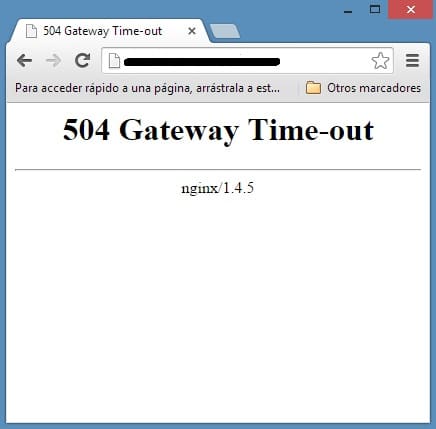
Este erro ocorre porque o servidor que atua como gateway ou proxy tentou acessar o servidor principal para atender a solicitação recebeu uma resposta inválida ou nenhuma resposta. Às vezes, cabeçalhos vazios ou incompletos causados por conexões quebradas ou problemas do lado do servidor podem causar o Erro 502 Bad Gateway quando acessados por meio de um gateway ou proxy.
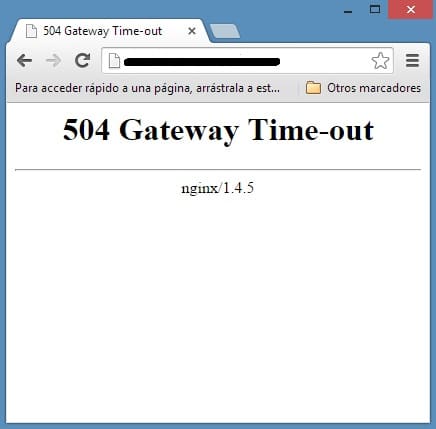
De acordo com a RFC 7231, 502 Bad Gateway é um código de status HTTP definido como
O código de status 502 (Bad Gateway) indica que o servidor, enquanto atuava como gateway ou proxy, recebeu uma resposta inválida de um servidor de entrada acessado ao tentar atender à solicitação.
Diferentes tipos de erro 502 Bad Gateway que você pode ver:
- 502 Bad Gateway
- Erro HTTP 502 - Gateway inválido
- 502 Serviço temporariamente sobrecarregado
- Erro 502
- 502 Erro de proxy
- HTTP 502
- 502 Bad Gateway NGINX
- O excesso de capacidade do Twitter é na verdade um erro 502 Bad Gateway
- O Windows Update falha devido ao erro 502 exibe WU_E_PT_HTTP_STATUS_BAD_GATEWAY
- Google exibe erro do servidor ou apenas 502
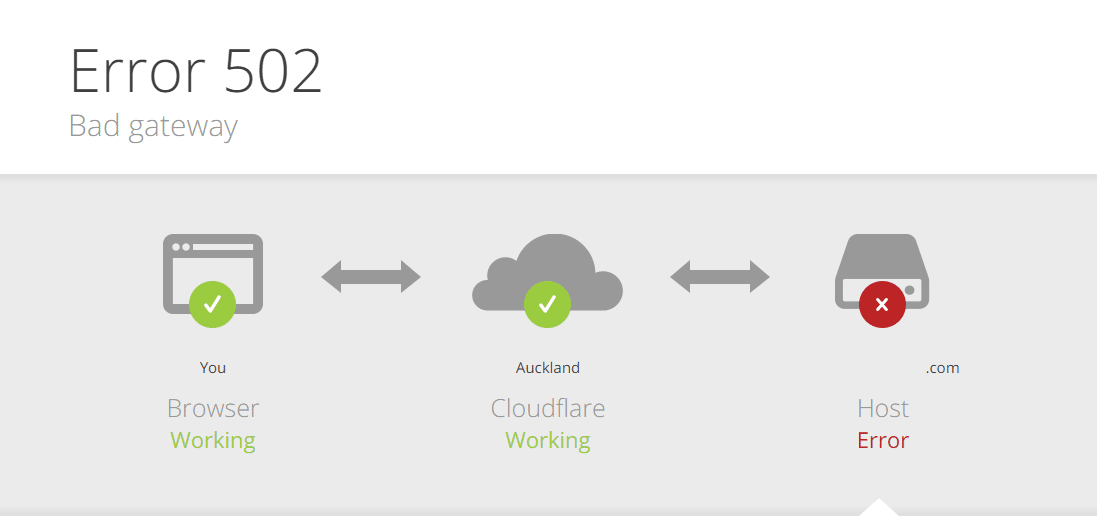
Você não tem controle sobre o erro 502, pois eles são do lado do servidor, mas às vezes seu navegador é enganado para exibi-lo, portanto, há algumas etapas de solução de problemas que você pode tentar corrigir o problema.
Conteúdo
- Como corrigir o erro 502 Bad Gateway
- Método 1: Recarregue a página da Web
- Método 2: tente outro navegador
- Método 3: Limpe o cache do navegador
- Método 4: Inicie seu navegador no modo de segurança
- Método 5: Desabilitar Extensões Desnecessárias
- Método 6: Desativar proxy
- Método 7: Alterar as configurações de DNS
- Método 8: Esvazie o DNS e redefina o TCP/IP
Como corrigir o erro 502 Bad Gateway
Certifique-se de criar um ponto de restauração caso algo dê errado.
Método 1: Recarregue a página da Web
Se você não conseguir visitar uma determinada página da Web devido ao erro 502 Bad Gateway Error, aguarde alguns minutos antes de tentar acessar o site novamente. Um simples recarregamento depois de esperar um minuto ou mais pode corrigir esse problema sem nenhum problema. Use Ctrl + F5 para recarregar a página da Web, pois ela ignora o cache e verifica novamente se o problema foi resolvido ou não.
Se a etapa acima não ajudar, pode ser uma ótima ideia fechar tudo em que você está trabalhando e reiniciar o navegador. Então, novamente, o mesmo site que estava dando a você 502 Bad Gateway Error e veja se você conseguiu corrigir o erro, caso contrário, continue para o próximo método.
Método 2: tente outro navegador
Pode ser possível que haja alguns problemas com seu navegador atual, portanto, é sempre uma boa ideia tentar outro navegador para visitar a mesma página da Web novamente. Se o problema for resolvido, você precisará reinstalar o navegador para resolver o erro permanentemente, mas se ainda estiver enfrentando o erro 502 Bad Gateway Error, não é um problema relacionado ao navegador.
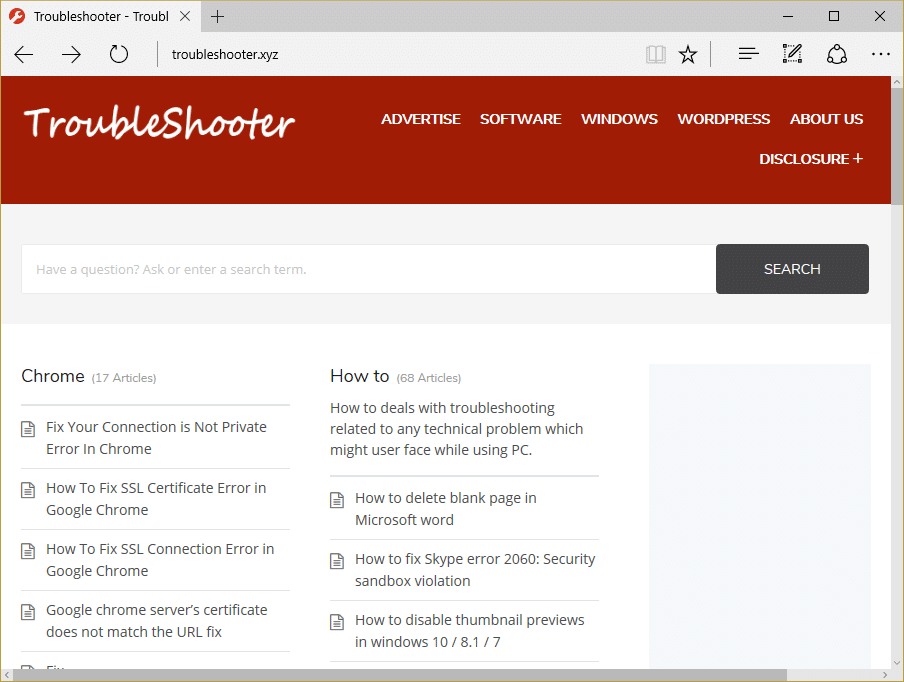
Método 3: Limpe o cache do navegador
Se nenhum dos métodos acima funcionou, sugerimos que você tente usar outros navegadores para ver se o erro Fix 502 Bad Gateway Error é exclusivo apenas do Chrome. Se for, você deve tentar limpar todos os dados de navegação salvos do seu navegador Chrome. Agora siga as etapas fornecidas para limpar seus dados de navegação:
1. Primeiro, clique nos três pontos no canto superior direito da janela do navegador e selecione Configurações . Você também pode digitar chrome://settings na barra de URL.

2. Quando a guia Configurações for aberta, role até a parte inferior e expanda a seção Configurações avançadas .
3. Na seção Avançado, localize a opção Limpar dados de navegação na seção Privacidade e segurança.
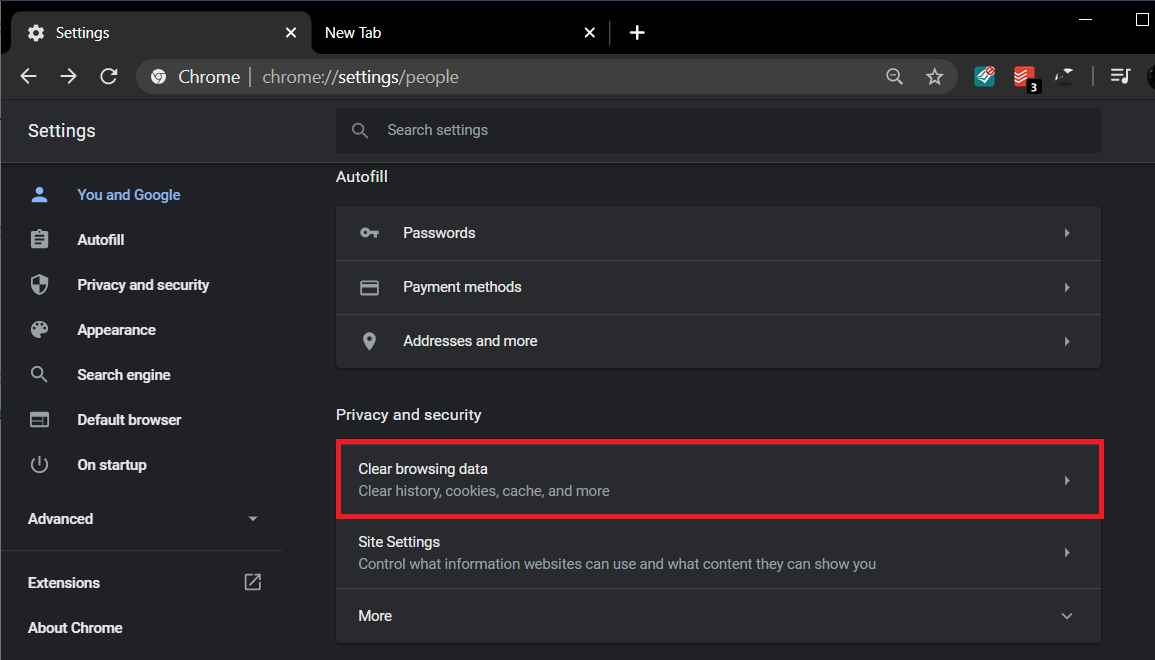
4. Clique na opção Limpar dados de navegação e selecione “ Todo o tempo ” no menu suspenso Intervalo de tempo. Marque todas as caixas e clique no botão Limpar dados .
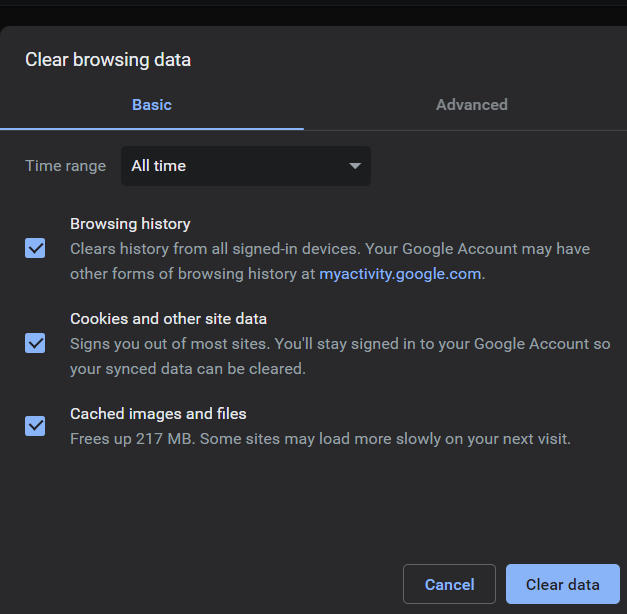
Quando os dados de navegação forem limpos, feche e reinicie o navegador Chrome e veja se o erro desapareceu.
Método 4: Inicie seu navegador no modo de segurança
O modo de segurança do Windows é uma coisa diferente, não confunda com ele e não inicie seu Windows no modo de segurança.
1. Faça um atalho do ícone do Chrome na área de trabalho e clique com o botão direito do mouse e selecione propriedades .
2. Selecione o campo Destino e digite –incognito no final do comando.
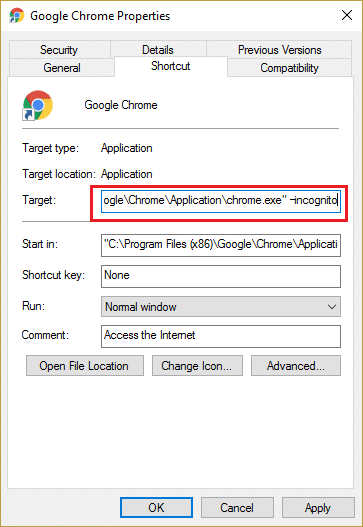
3. Clique em OK e tente abrir seu navegador com este atalho.
4. Agora tente visitar o site e veja se você pode corrigir 502 Bad Gateway Error.
Método 5: Desabilitar Extensões Desnecessárias
Se você conseguir corrigir o problema por meio do método acima, será necessário desativar as extensões desnecessárias para resolver o problema permanentemente.
1. Abra o Chrome e navegue até Configurações.

2. Em seguida, selecione Ramal no menu do lado esquerdo.
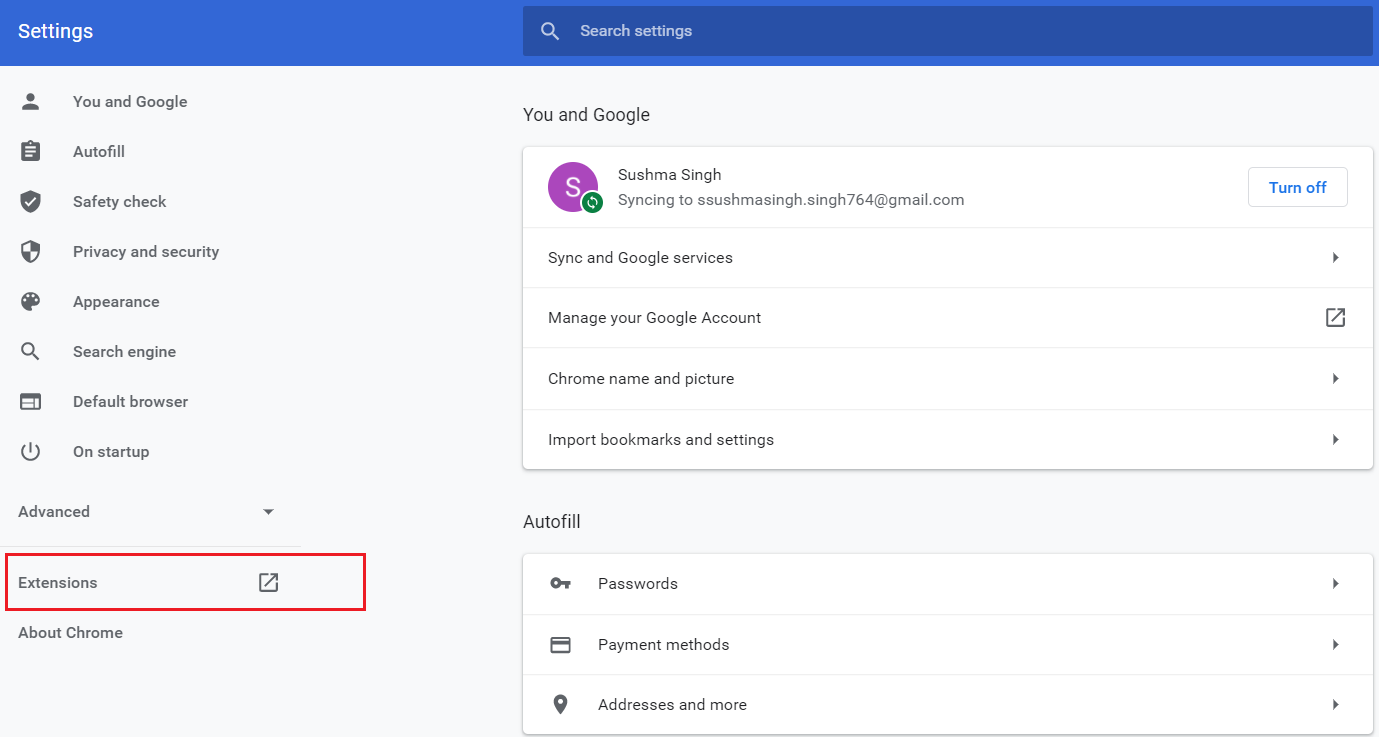
3. Certifique-se de desativar e excluir todas as extensões desnecessárias.
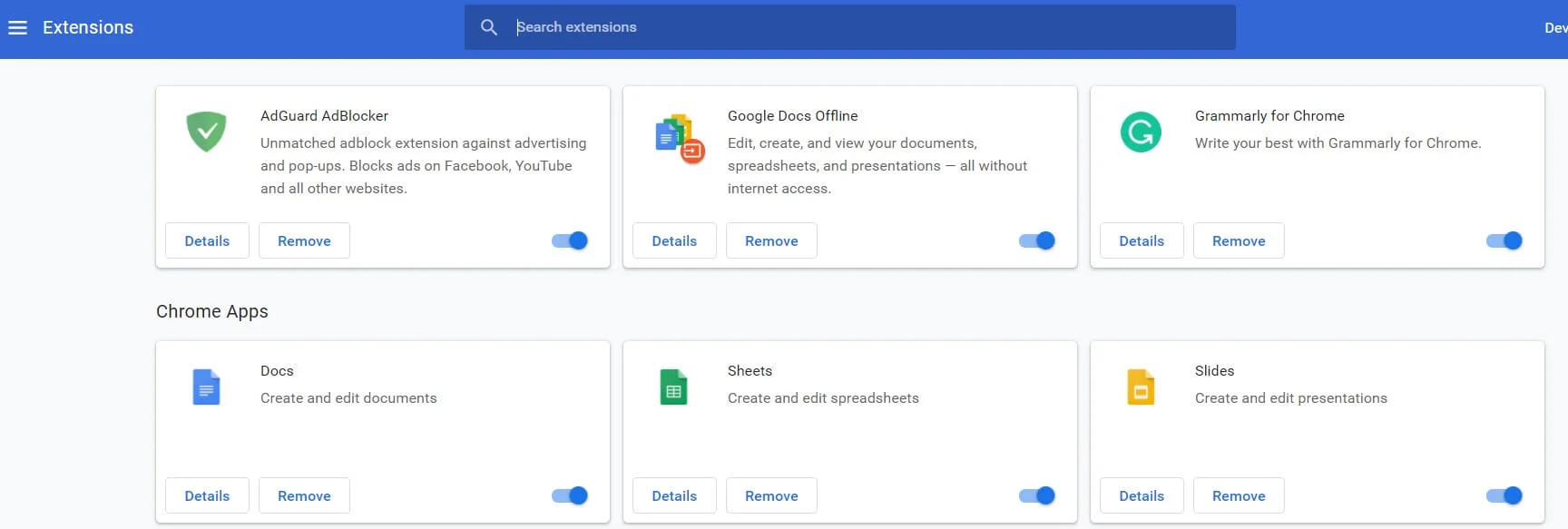
4. Reinicie seu navegador e o erro pode ter desaparecido.
Método 6: Desativar proxy
O uso de servidores proxy é a causa mais comum de Fix 502 Bad Gateway Error . Se você estiver usando um servidor proxy, esse método certamente o ajudará. Tudo o que você precisa fazer é desativar as configurações de proxy. Você pode fazer isso facilmente desmarcando algumas caixas nas configurações da LAN na seção Propriedades da Internet do seu computador. Basta seguir os passos indicados se você não souber como fazê-lo:
1. Primeiro, abra a caixa de diálogo RUN pressionando a tecla Windows + R simultaneamente.
2. Digite inetcpl.cpl na área de entrada e clique em OK .
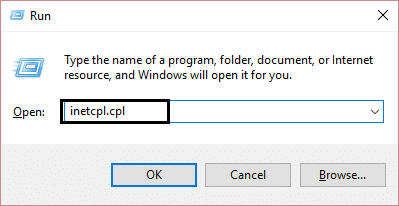
3. Sua tela agora mostrará a janela Propriedades da Internet . Alterne para a guia Conexões e clique em configurações de LAN .
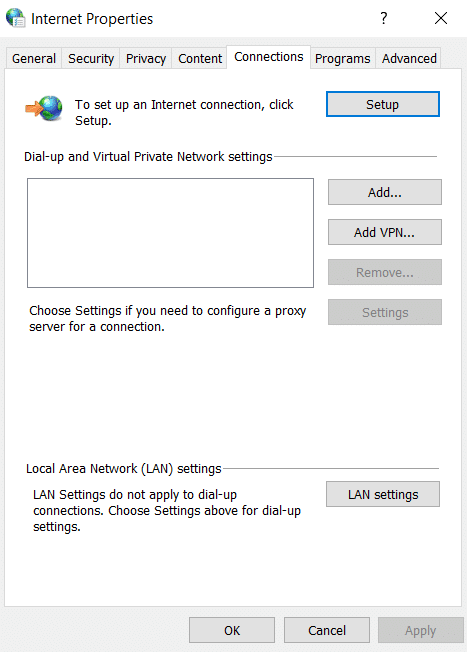
4. Uma nova janela de configurações de LAN aparecerá. Aqui, seria útil se você desmarcasse a opção Usar um servidor proxy para sua LAN .
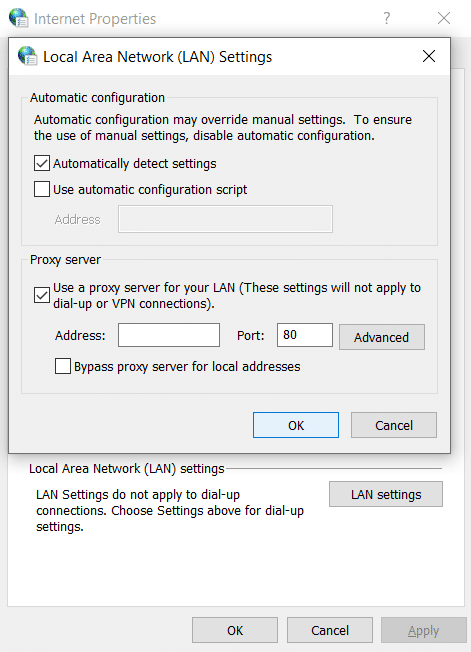
5. Além disso, certifique-se de marcar as configurações Detectar automaticamente . Feito isso, clique no botão OK .
Reinicie o computador para aplicar as alterações. Inicie o Chrome e verifique se o erro Fix 502 Bad Gateway Error desapareceu. Temos certeza de que esse método teria funcionado, mas se não funcionou, siga em frente e tente o próximo método que mencionamos abaixo.
Método 7: Alterar as configurações de DNS
O ponto aqui é que você precisa definir o DNS para detectar automaticamente o endereço IP ou definir um endereço personalizado fornecido pelo seu ISP. A correção 502 Bad Gateway Error surge quando nenhuma das configurações foi definida. Nesse método, você precisa definir o endereço DNS do seu computador para o servidor DNS do Google. Siga os passos indicados para o fazer:
1. Clique com o botão direito do mouse no ícone Rede disponível no lado direito do painel da barra de tarefas. Agora clique na opção Open Network & Sharing Center .

2. Quando a janela Network and Sharing Center for aberta, clique aqui na rede atualmente conectada.
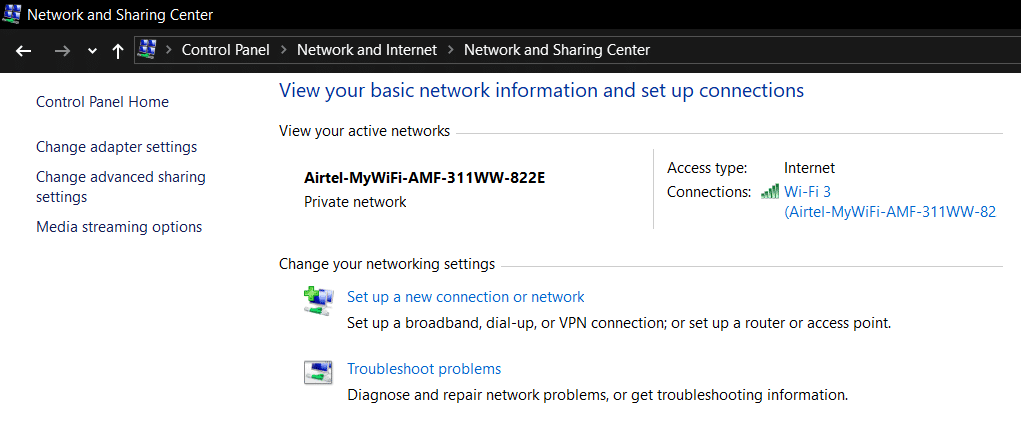
3. Ao clicar na rede conectada , a janela de status do WiFi aparecerá. Clique no botão Propriedades .
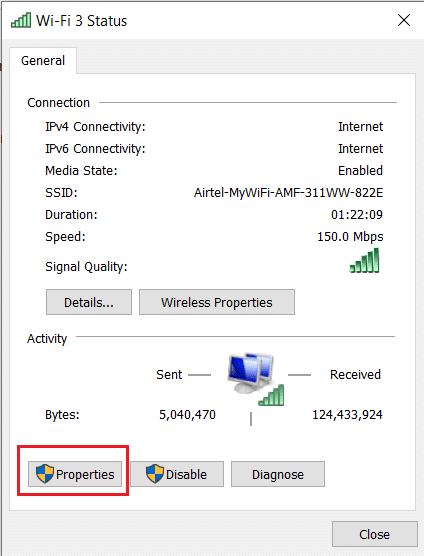
4. Quando a janela de propriedades aparecer, procure por Internet Protocol Version 4 (TCP/IPv4) na seção Networking . Clique duas vezes nele.
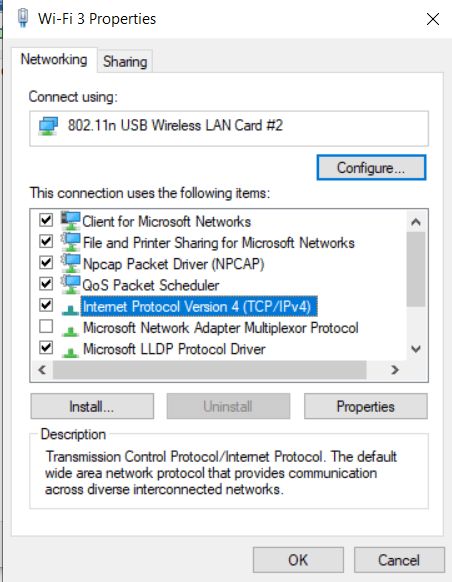
5. Agora a nova janela mostrará se o seu DNS está configurado para entrada automática ou manual. Aqui você deve clicar na opção Usar os seguintes endereços de servidor DNS . E preencha o endereço DNS fornecido na seção de entrada:
8.8.8.8 8.8.4.4

6. Marque a caixa Validar configurações ao sair e clique em OK.
Agora feche todas as janelas e inicie o Chrome para verificar se você consegue corrigir 502 Bad Gateway Error.
Método 8: Esvazie o DNS e redefina o TCP/IP
1. Clique com o botão direito do mouse no botão do Windows e selecione “Prompt de comando (Admin) . ”
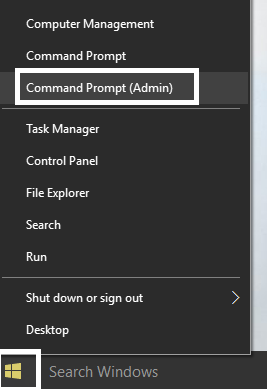
2. Agora digite o seguinte comando e pressione Enter após cada um:
ipconfig /lançamento
ipconfig /flushdns
ipconfig /renovar
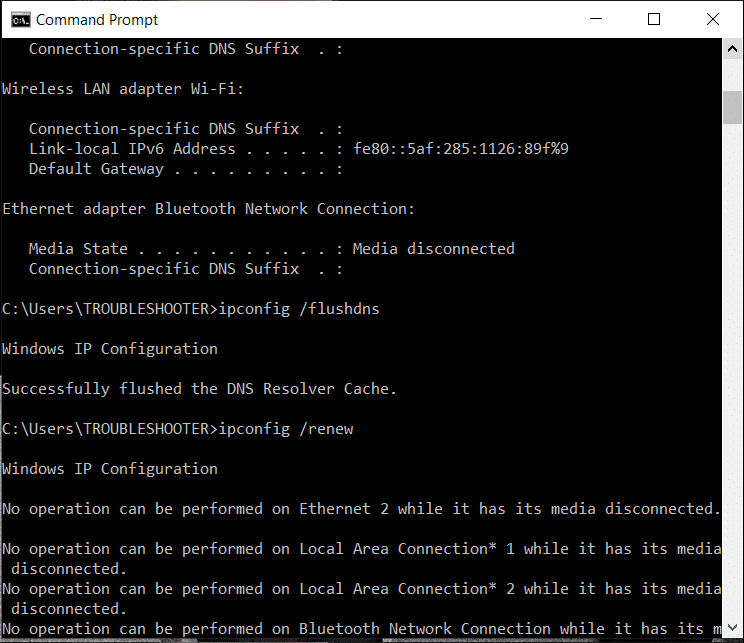
3. Novamente, abra o Admin Command Prompt e digite o seguinte e pressione Enter após cada um:
ipconfig /flushdns nbtstat –r netsh int ip reset netsh winsock reset
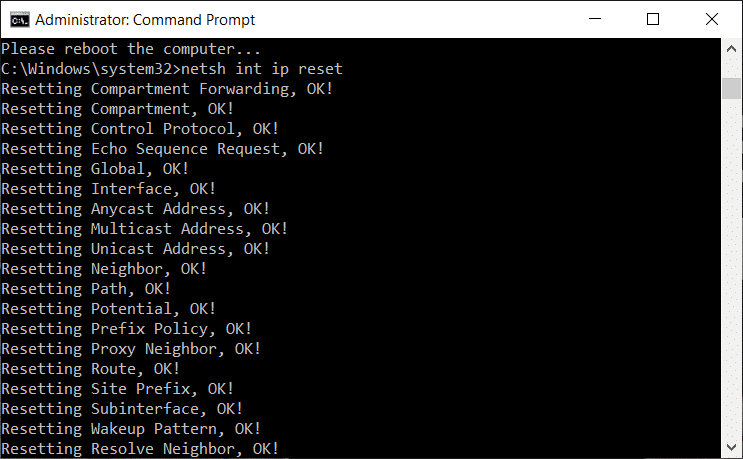
4. Reinicialize para aplicar as alterações. Flushing DNS parece corrigir 502 Bad Gateway Error.
Recomendado;
- Corrigir o código de erro 0x8007000D ao tentar ativar o Windows
- Como corrigir o erro de aplicativo 523
- Correção Não foi possível atualizar a partição reservada do sistema
- Correção O aplicativo falhou ao inicializar corretamente
É isso que você corrigiu com sucesso 502 Bad Gateway Error, mas se você ainda tiver alguma dúvida sobre este artigo, sinta-se à vontade para perguntar na seção de comentários.
